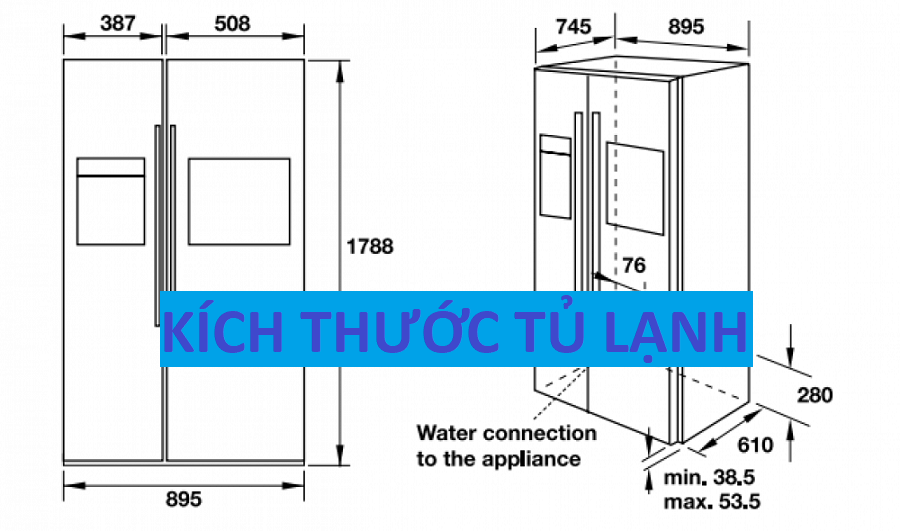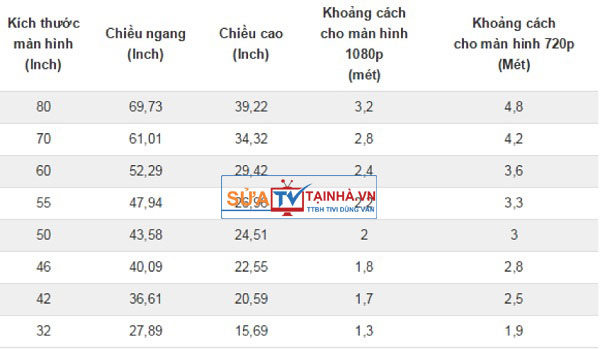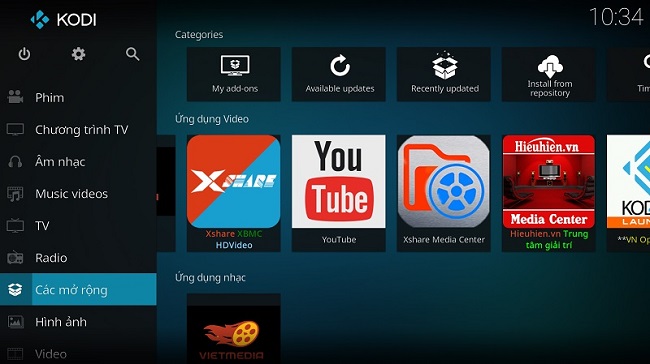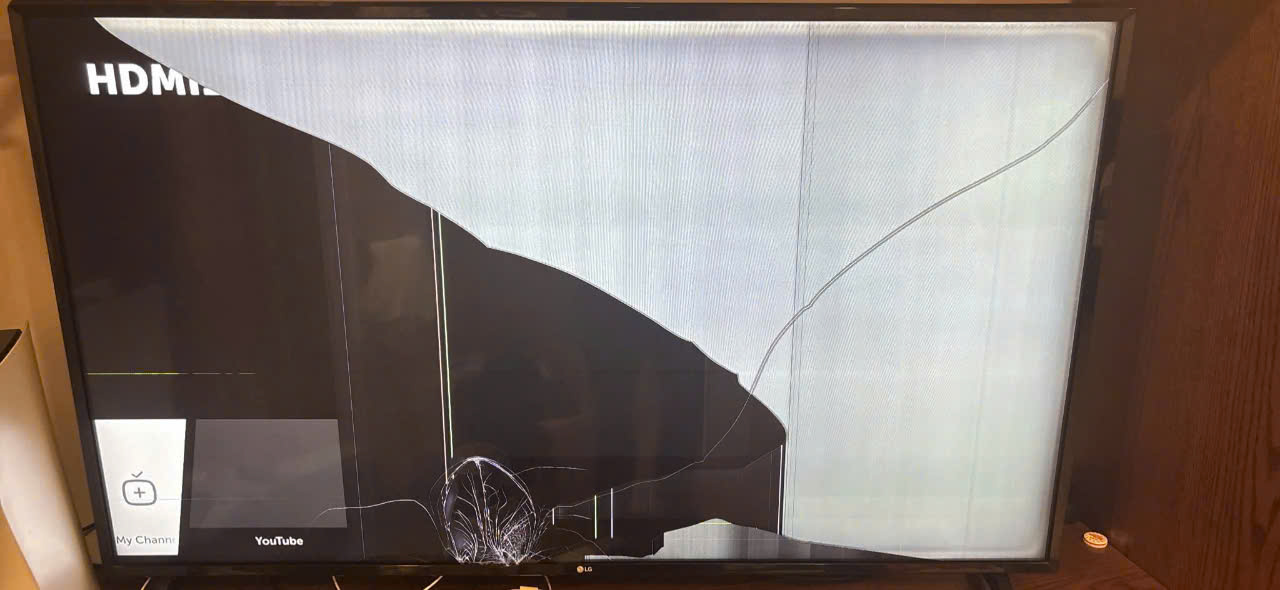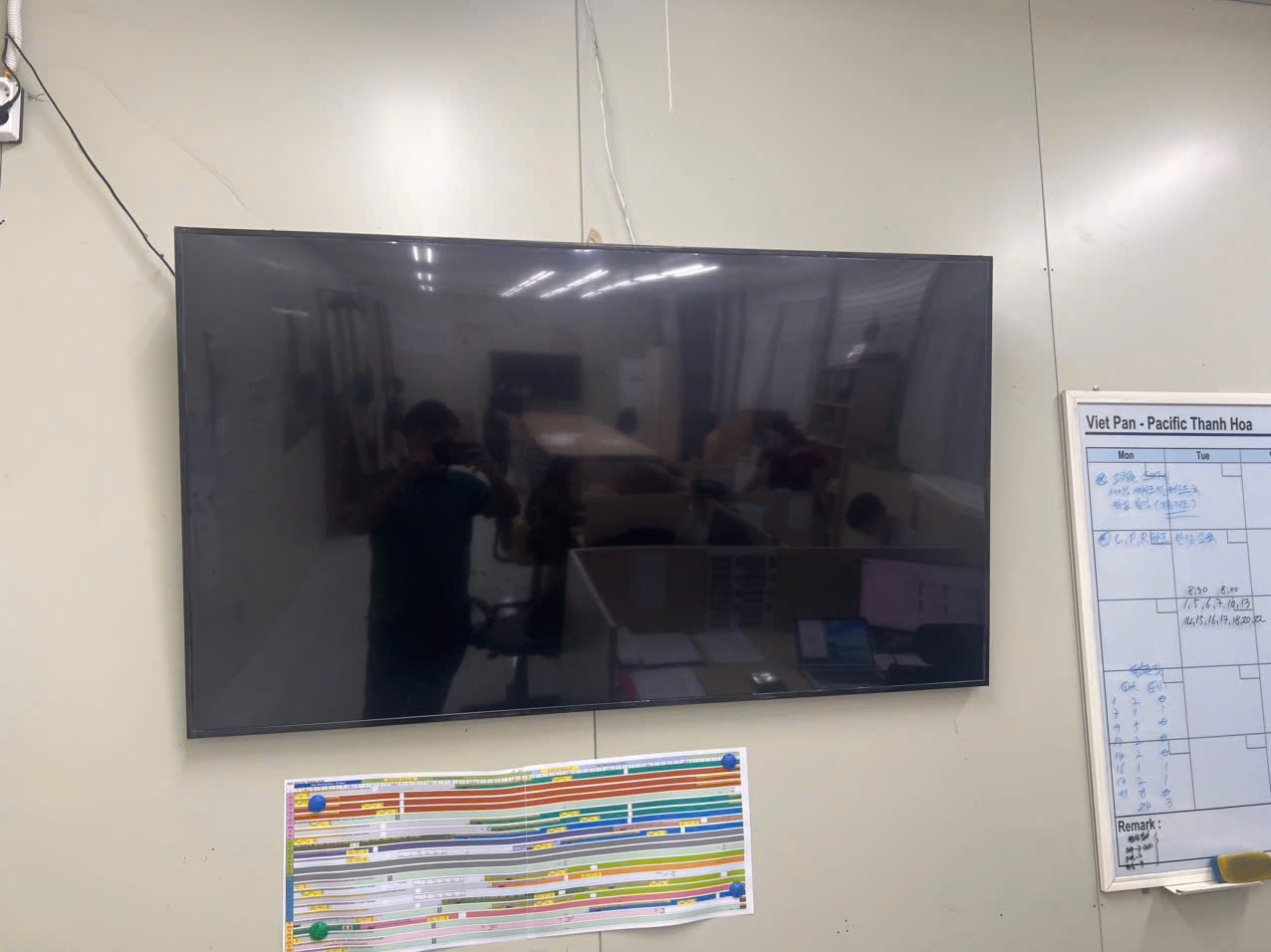Hướng dẫn kết nối youtube với tivi Sony, xem youtube trên tivi Sony
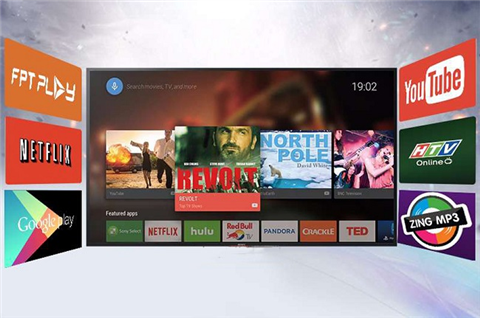
Đăng bởi: ĐIỆN TỬ DŨNG VĂN
Hướng dẫn kết nối youtube với tivi Sony, xem youtube trên tivi Sony. Tính năng này chỉ sử dụng khi bạn chia sẻ video YouTube lên tivi, chứ không thế dùng để phát bất kì loại video nào khác
Danh mục nội dung
Hướng dẫn kết nối youtube với tivi Sony, xem youtube trên tivi Sony
Ứng dụng Youtube là ứng dụng xem video, clip rất thông dụng và nổi tiếng, được rất nhiều người sử dụng hiện nay, từ những ngôi sao từ nhiều lĩnh vực khác nhau đến những người bình thường. Vì độ phủ sóng đó của Youtube nên ứng dụng này luôn được ưu ái cài đặt sẵn trên hầu hết các thiết bị công nghệ hiện nay như điện thoại, tivi Sony… Bài viết dưới đây sẽ giúp bạn đọc biết cách kết nối youtube với tivi Sony.
Đọc thêm: Hướng dẫn kết nối tivi Sony với điện thoại
Mở Youtube có sẵn trên tivi Sony
Lưu ý: Để sử dụng được Youtube, tivi nhà bạn phải được kết nối mạng.

Lợi ích của việc sử dụng Youtube trực tiếp trên Android tivi Sony
- Cho phép người dùng xem các video với độ phân giải cao, màu sắc chân thực, âm thanh sống động
- Chia sẻ những giây phút giải trí cùng gia đình và bạn bè.
Các bước sử dụng ứng dụng Youtube có sẵn trên Android tivi Sony
Bước 1: Nhấn phím Home trên remote để vào kho ứng dụng
Bước 2: Chọn ứng dụng Youtube trong danh sách ứng dụng
Cách bật tắt tự động phát video Youtube trên tivi Sony
Ban đầu, thường các video sẽ ở chế độ Tự động phát, vậy nếu muốn tắt chế độ này thì phải làm sao? Các bước sau sẽ giúp bạn.
Bước 1: Mở Youtube lên, chọn Cài đặt (biểu tượng góc trái phía dưới màn hình)
Bước 2: Trong Cài đặt, chọn Tự động phát, ấn OK
Bước 3: Chọn Bật/Tắt theo ý muốn. Vậy là xong
Cài đặt youtube cho tivi Sony
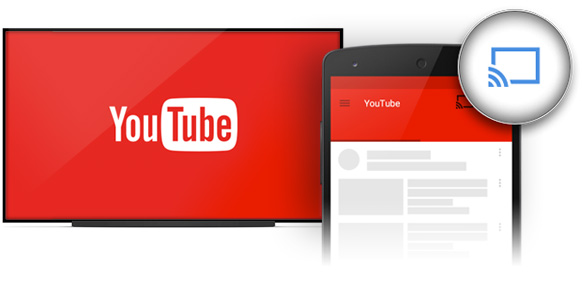
Nếu ứng dụng Youtube chưa được cài đặt sẵn, thì bạn có thể cài đặt youtube theo cách sau
Bước 1:
Chọn nút Home trên điều khiển của tivi -> màn hình hiện lên giao diện home thì tiếp tục chọn biểu tượng (+) ở ô cuối cùng của màn hình.
Bước 2:
Khi ấn biểu tượng (+) thì màn hình sẽ tự động hiện lên tất cả các ứng dụng, chọn những ứng dụng mà bạn yêu thích nhất, ở đây là Youtube -> kích vào biểu tượng ứng dụng -> chọn thêm vào ứng dụng của tôi.
Sau khi thêm thành công màn hình sẽ hiển thị thông báo “Ứng dụng đã được thêm vào ứng dụng của tôi”
Bước 3:
Sau khi đã thêm thành công bạn có thể trở lại ứng dụng của tôi và có thể mở ngay ứng dụng vừa thêm.
Chia sẻ video, clip từ điện thoại, laptop…lên tivi Sony

Bước 1. Khởi động ứng dụng YouTube trên tivi ---> vào mục Cài đặt của ứng dụng ---> chọn GHÉP NỐI THIẾT BỊ.
Bước 2. Sau khi chọn GHÉP NỐI THIẾT BỊ, tivi sẽ hiển thị một hướng dẫn cụ thể về cách làm ---> có thể chọn kết nối thiết bị (laptop, điện thoại, máy tính bảng) với tivi bằng wifi hoặc bằng cách truy cập youtube.com/pair ---> nhập mã mà bạn nhìn thấy trên tivi.
Chẳng hạn, chúng tôi sẽ ví dụ chọn kết nối điện thoại với tivi bằng wifi ---> đầu tiên sẽ kết nối wifi cho điện thoại, cùng một mạng wifi với tivi ---> mở ứng dụng YouTube ---> mở video muốn xem ---> chọn vào biểu tượng chia sẻ ---> Sau đó trong danh sách tivi có thể kết nối bạn chỉ việc chọn tivi mình muốn chia sẻ video lên và video sẽ được phát trên tivi.
Bước 3. Nếu muốn dừng việc chia sẻ video, trên thiết bị bạn chỉ việc nhấn vào biểu tượng chia sẻ một lần nữa và chọn Ngắt kết nối ---> việc phát video trên tivi sẽ lập tức dừng lại.
Lưu ý khi kết nối youtube với tivi Sony
- Tính năng này chỉ sử dụng khi bạn chia sẻ video YouTube lên tivi, chứ không thế dùng để phát bất kì loại video nào khác.
- Ngoài việc chia sẻ video từ YouTube, bạn còn có thể chia sẻ video từ laptop, máy tính bảng theo đúng các thao tác giống như trên
- Để sử dụng tính năng này, tivi và thiết bị phải được kết nối cùng một mạng wifi.